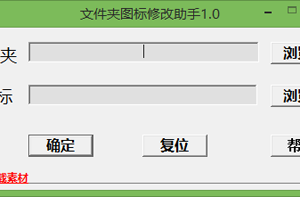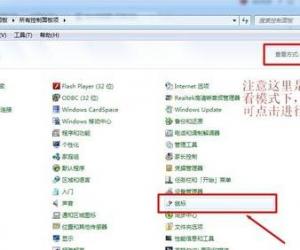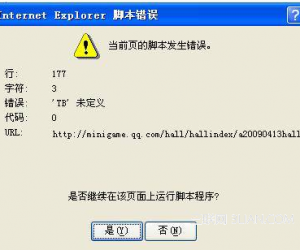电脑待机时间怎么设置 win7电脑待机时间怎么设置
发布时间:2016-07-06 09:42:18作者:知识屋
电脑待机时间怎么设置 win7电脑待机时间怎么设置。我们在使用电脑的时候,经常会遇到很多的操作。那么当我们需要对电脑的待机时间进行设置的时候,我们怎么办呢?一起来看看吧。
电脑待机是指电脑即在节能的和依赖系统的中间状态。当电脑上cpu空闲而且在指定的实际内没有设置在运行的话就会自动进入待机状态。在这里小编就以win7系统为例。那么可以设置时间的具体操作步骤如下:
步骤一、点击任务栏的开始菜单,找到“控制面板”选项,然后打开了控制面板,在控制面板中找到“电源选项”按钮。如图所示:
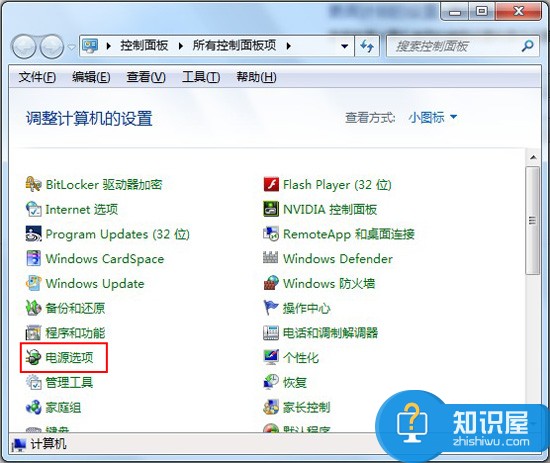
步骤二、双击“电源选项”即可打开电源选项的设置窗口,然后在点击选择“更改计算机睡眠时间”选项。如图所示:
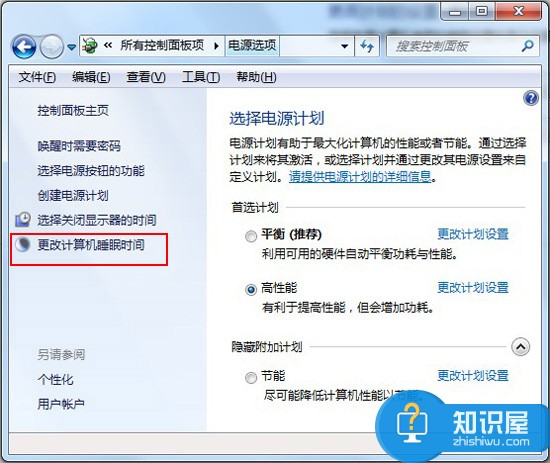
步骤三、最后在哦更改计划的设置上面设置“关闭显示器”的时间和“使计算机进入睡眠状态”的具体时间。这里设置的时间就是看用户自己随意设置了。设置完成后,然后点击“保存修改”即可完成电脑待机时间设置的操作了。如图所示:

知识阅读
软件推荐
更多 >-
1
 一寸照片的尺寸是多少像素?一寸照片规格排版教程
一寸照片的尺寸是多少像素?一寸照片规格排版教程2016-05-30
-
2
新浪秒拍视频怎么下载?秒拍视频下载的方法教程
-
3
监控怎么安装?网络监控摄像头安装图文教程
-
4
电脑待机时间怎么设置 电脑没多久就进入待机状态
-
5
农行网银K宝密码忘了怎么办?农行网银K宝密码忘了的解决方法
-
6
手机淘宝怎么修改评价 手机淘宝修改评价方法
-
7
支付宝钱包、微信和手机QQ红包怎么用?为手机充话费、淘宝购物、买电影票
-
8
不认识的字怎么查,教你怎样查不认识的字
-
9
如何用QQ音乐下载歌到内存卡里面
-
10
2015年度哪款浏览器好用? 2015年上半年浏览器评测排行榜!